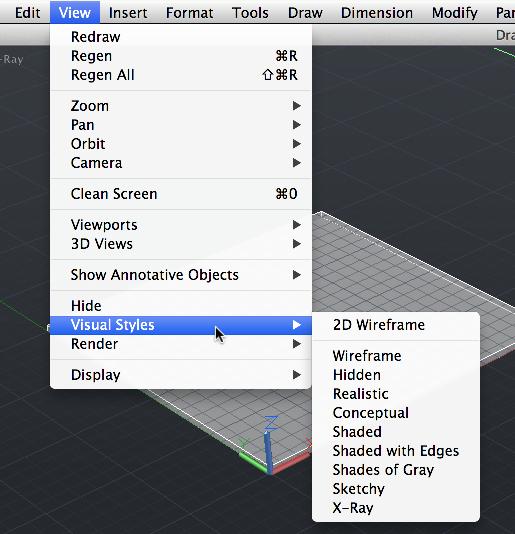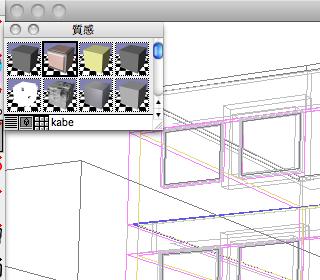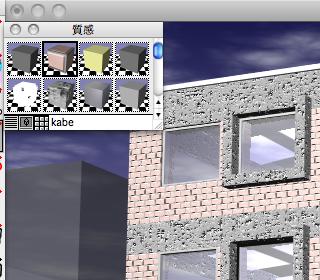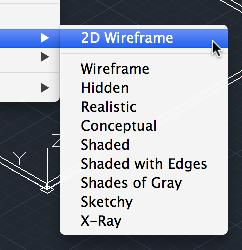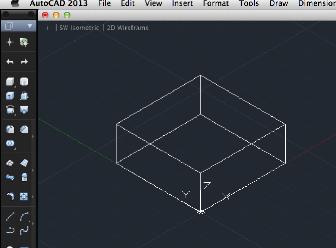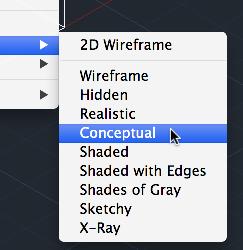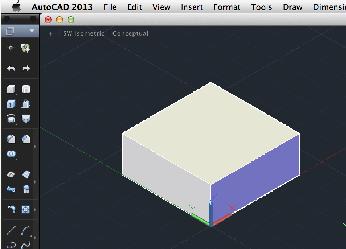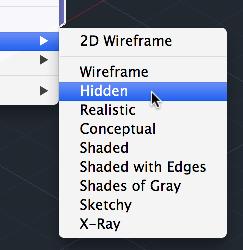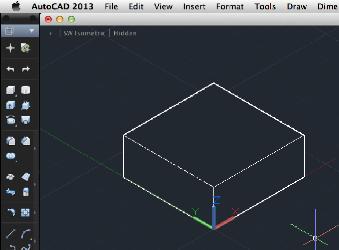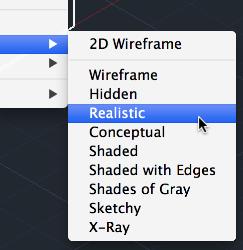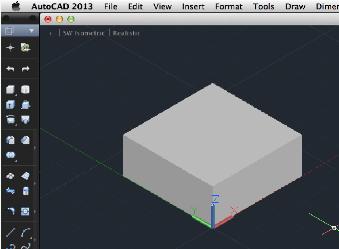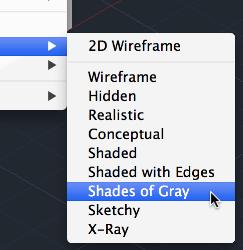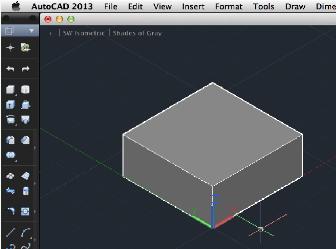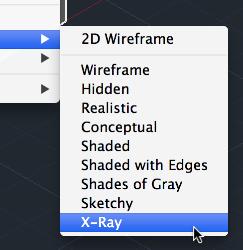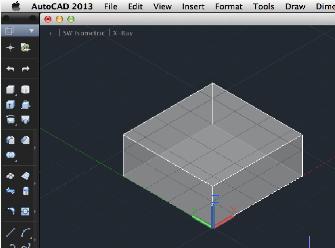|
|||||||
 |
|||||||
[はじめて使うAutoCAD LT] [作図フロー] [AutoCAD for Mac] [AutoCAD 3D入門] [DWG TrueView使い方] [ダウンロード・各種データ] [DraftSight 使い方] |
||
(10)AutoCAD for Mac 3D機能
AutoCAD for Mac 3Dモデリング 表示スタイル 3Dで作成された(モデリングされた)オブジェクトの表示には、あらかじめいくつかのスタイルが作成されています。「View」→「Visual Styles」
この表示スタイルはモデリングしていく上で、どのように書かれているかを認識しやすくする、どのようなデザインにするかをイメージする等の手助けとなります。 その作業に合わせて表示スタイルを変えるのが良いと思います。
参考:レンダリングとは ちなみにレンダリングと呼ばれる3Dの最終作業があります。これはモデリング作図を行い、照明を配置し、オブジェクトの質感を指定、カメラのアングルを決定する等を行い出力する作業となります。 下図は"form・Z"という3D-CADでの作業状況ですが、左がワイヤーフレームの作図で右が質感を設定した後のレンダリング確認となっています。
AutoCAD for Mac 表示スタイルの種類 AutoCAD for Macの3Dモデリング表示スタイルを簡単に紹介します。
2Dワイヤーフレーム 一番使用すると思われる標準的な表示スタイルです。
コンセプト オブジェクトの面の色が画層の色で強調して表示されます。立体感を見るのには最適かもしれません。
隠線処理 オブジェクトの裏側になる部分の線は表示されないようになります。2Dワイヤーフレームよりは立体として認識しやすくなると思います。
リアリスティック 一番リアルに表示されるスタイルだと思います。ここの例ではオブジェクトに質感を設定していませんので、あまりリアルには表現されていません。
グレーシェード
X線
とりあえずモデリング作図において、このような表示方法ができます。注意点としてはリアリティスタイルなどはMacのグラフィック表示能力をかなり使用しますので、Macに負担がかかり動作が重くなることがあります。
※Autodesk、AutoCAD、AutoCAD LT、DWG、DXFは、米国およびまたはその他の国々における、 |
|||||||||||||||||||||||||||||||
|
|||||||||||||||||||||||||||||||